Граничная поверхность
Элемент граничной поверхности позволяет создавать касательные поверхности или поверхности с постоянной кривизной в обоих направлениях (все стороны поверхности). В большинстве случаев это обеспечивает более высокое качество, чем при использовании инструмента элемента по сечениям. Этот инструмент подходит для разработчиков потребительских товаров и других разработчиков, которым необходимо получить высококачественные поверхности с непрерывностью кривизны.
 Разделы Direction 1 (Направление 1) и Direction 2 (Направление 2) полностью взаимозаменяемы в PropertyManager. При выборе объектов с помощью Направление 1 или 2 получаются одинаковые результаты.
Разделы Direction 1 (Направление 1) и Direction 2 (Направление 2) полностью взаимозаменяемы в PropertyManager. При выборе объектов с помощью Направление 1 или 2 получаются одинаковые результаты.
Примеры граничных поверхностей.
|
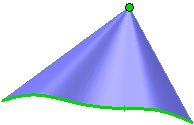
|
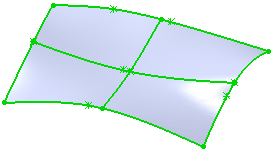
|
|
Одна кривая до точки в одном направлении |
Три кривые в направлениях 1и 2 |
Чтобы создать элемент граничной поверхности:
Нажмите Граничная поверхность  (панель инструментов Поверхность) или выберите Вставка, Поверхность, Граничная поверхность.
(панель инструментов Поверхность) или выберите Вставка, Поверхность, Граничная поверхность.
Задайте параметры в окне PropertyManager.
Цвета условных обозначений кривой совпадают с цветами, используемыми в PropertyManager.
Чтобы изменить Тип касания, нажмите условное обозначение.
Нажмите  .
.
 Чтобы изменить цвет отображения поверзности во время ее редактирования, используйте параметр Настройки пользователя - Цвета для редактирования цветов для Элементы временной графики, Высвечивание.
Чтобы изменить цвет отображения поверзности во время ее редактирования, используйте параметр Настройки пользователя - Цвета для редактирования цветов для Элементы временной графики, Высвечивание.